Propaganda
 Esse menu de fita traquina.
Esse menu de fita traquina.
Desde a sua introdução no Office 2007, tenho lutado para chegar a um acordo. Eu preferia muito o método Office 2000/2003 de "ocultar" ferramentas que você não usa frequentemente - e não acho que estou sozinho nessa preferência. Também não gosto de ser "gritado".
Da mesma forma, acho justo dizer que fiquei decepcionado ao ver o Menu Faixa de opções incorporado nas versões de pré-lançamento do Windows 8. Embora possa haver algum benefício em ter todos os controles onde eles podem ser acessados de maneira rápida e fácil, existem várias razões para não fazer isso. Por exemplo, você não deixaria um botão de autodestruição do lado de fora de um carro, deixaria? Alguém pode bater acidentalmente.
Pode ser uma comparação extrema, mas vamos falar sério por um momento - estamos falando de dados do usuário aqui, arquivos e pastas em que você criou ou confiou. Disponibilizar abertamente ferramentas que podem alterar seus arquivos de forma irreparável é bastante arriscado.
Felizmente, existem alguns ajustes que podem ser aplicados ao menu Faixa de opções no Office e no Windows 8 que podem melhorar um pouco a situação.
Reduzir o menu da faixa de opções do Office
Embora possa não ser tão ruim assim Windows 8 O Guia do Windows 8Este guia do Windows 8 descreve tudo o que há de novo no Windows 8, desde a tela inicial do tablet até o novo conceito de "aplicativo" até o modo familiar da área de trabalho. consulte Mais informação , o menu da faixa de opções do Office 2013 é bastante… agressivo. Você pode ver exemplos disso em nossa Guia do Office 2013 Microsoft Office 2013: O Guia Não OficialSe você está pensando em fazer uma atualização para o Office 2013, ou se acabou de pagar pelo pacote e deseja aproveitar ao máximo, este Guia do Microsoft Office 2013 é para você. consulte Mais informação . O motivo disso é que, por algum motivo, a Microsoft optou por encabeçar cada guia do menu em maiúsculas.

Felizmente, isso pode ser facilmente resolvido. Se você quer se livrar Microsoft Office 2013 Microsoft Office 2013: O Guia Não OficialSe você está pensando em fazer uma atualização para o Office 2013, ou se acabou de pagar pelo pacote e deseja aproveitar ao máximo, este Guia do Microsoft Office 2013 é para você. consulte Mais informação de guias em maiúsculas, clique com o botão direito do mouse em uma guia e selecione Personalize a faixa de opções…; daqui, no painel direito, verifique se Guias principais está selecionado abaixo Personalizar a faixa de opções e clique com o botão direito do mouse no cabeçalho que deseja alterar, selecionando Renomear.

Tudo o que você precisa fazer é posicionar o cursor no final do nome da guia, tocar na barra de espaço e clicar em Está bem fechar. Isso forçará o Menu da faixa de opções a exibir os títulos das guias em maiúsculas e minúsculas.
Personalizando a faixa de opções
Existem várias maneiras pelas quais você pode convencer o menu da faixa de opções a trabalhar com mais eficiência.
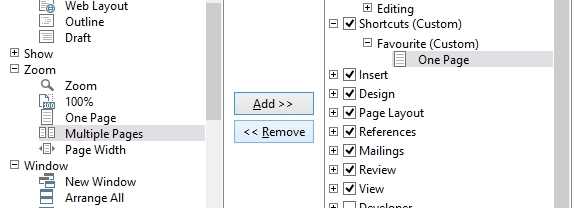
Por exemplo, no Office 2010 e 2013, você pode adicionar atalhos ou até criar sua própria guia. Adicionar uma guia no Office 2010 é rápido e fácil. Clique com o botão direito do mouse no menu e selecione Personalizar a faixa de opçõese, no painel direito, selecione Nova aba (você pode renomeá-lo). Você pode preencher a faixa de opções com os comandos escolhidos no painel esquerdo, selecionando-os e clicando em Adicionar >> para movê-los. Observe que comandos individuais precisarão ser adicionados aos grupos; portanto, use o Novo grupo para criar isso primeiro.

No Office, se você preferir voltar à aparência básica do Menu da faixa de opções, poderá usar o Redefinir> Redefinir todas as opções de personalização no Personalizar o menu para restaurar as configurações de “fábrica”.
No Windows 8, a personalização manual do menu da faixa de opções não é possível. Sua melhor aposta é deixá-lo permanentemente minimizado.
Usando o Desativador da faixa de opções
No entanto, se isso não for suficiente, você pode desativar completamente a faixa de opções do Windows 8 com o Desativador de fitas, em WinAero.com.

Este pequeno download exigirá descompactar para extrair o Ribbon disabler2.exe Arquivo. Você precisará executá-lo, aceitando a mensagem do UAC. Clique Desativar o Ribbon Explorer para livrar o Windows 8 do menu Faixa de opções - observe que o efeito não é universal, pois o Microsoft Paint manterá seu menu.
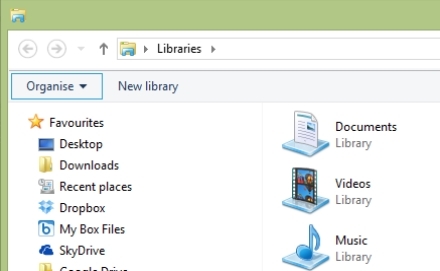
O Desativador da faixa de opções desfará o aprimoramento do Menu da faixa de opções no Windows 8, resultando em um Windows Explorer quase idêntico ao encontrado no Windows 7.
Conclusão: não tolere "aprimoramentos" desnecessários
Numa época em que a Microsoft parece estar se afastando da computação de mesa (certamente até onde usuários estão preocupados) parece estranho que eles estejam “aprimorando” o Windows com a controversa faixa de opções Cardápio. Quando foi a última vez que você ouviu alguém lamentar o fato de o Office 2013 ter um recurso de interface do usuário que não estava presente no restante do Windows?
Felizmente, o Windows está pronto para a reconfiguração e, graças a ferramentas gratuitas como o Ribbon Disabler e hacks úteis para ajustar o menu (e lidar com outras coisinhas irritantes 7 Windows 8 Niggles resolvidoO Windows 8 possui vários recursos que podem ser irritantes para usuários experientes da área de trabalho tradicional do Windows. Desde a adição de um menu Iniciar até a desativação da fita volumosa, blocos dinâmicos barulhentos e bloqueio desnecessário ... consulte Mais informação ), podemos continuar usando o Windows 8 e o Office 2010 e 2013 sem ser forçado a aceitar o que a Microsoft considera uma melhoria.
Christian Cawley é editor adjunto de segurança, Linux, bricolage, programação e tecnologia explicada. Ele também produz o Podcast Realmente Útil e tem uma vasta experiência em suporte a desktops e softwares. Um colaborador da revista Linux Format, Christian é um funileiro de Raspberry Pi, amante de Lego e fã de jogos retro.